SOLIDWORKS PDM - Mettre en œuvre les révisions de travail
L'une des idées les plus difficiles à mettre en œuvre SOLIDWORKS PDM Les utilisateurs doivent comprendre que la révision affichée dans la cartouche et la fiche de données d'un dessin n'est pas nécessairement identique à celle indiquée dans l'historique du fichier PDM ou à celle publiée dans le flux de travail. Par exemple, si un dessin comporte la révision « A » dans le cartouche et est en attente d'approbation pour une première publication, est-ce déjà la révision A ? En réalité, il n'est pas encore publié : il pourrait être refusé pour des modifications supplémentaires en raison d'un problème, ou approuvé car prêt à être publié.
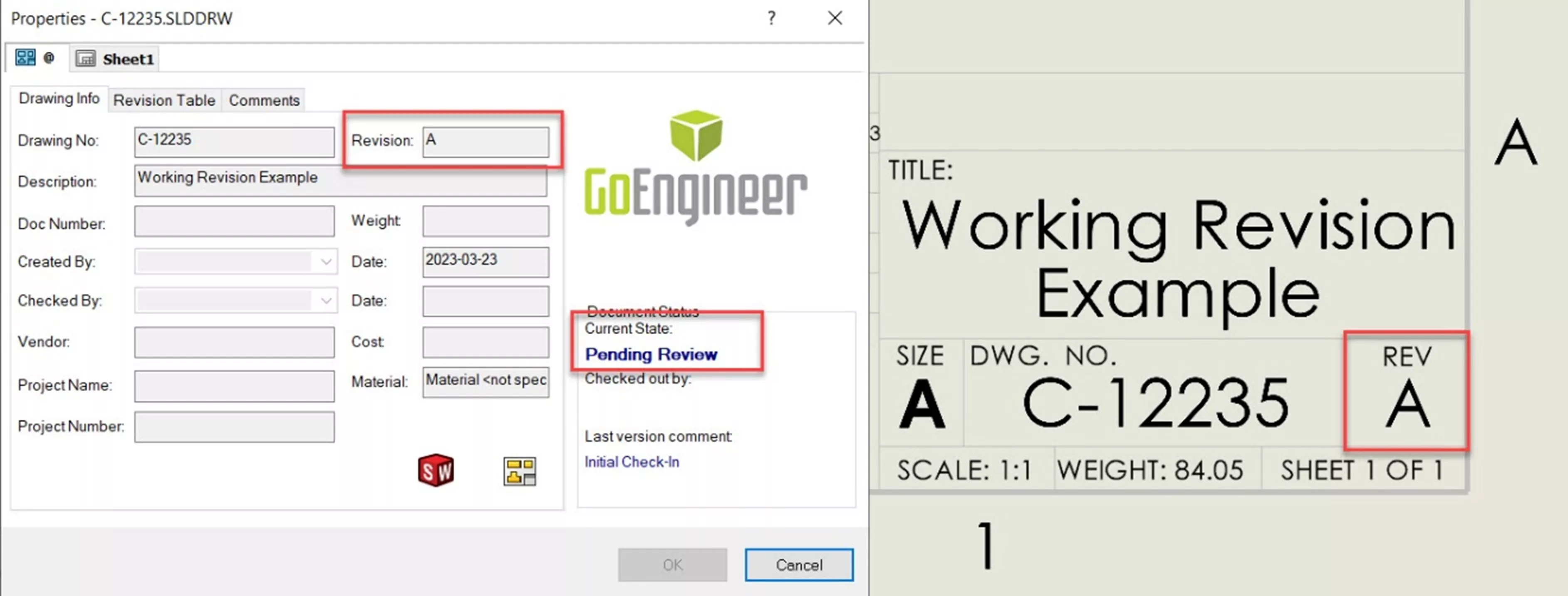
Figure 1 : Cartouche de dessin et carte de données SOLIDWORKS PDM
De nombreux utilisateurs considèrent la révision comme un titre courant, conservé par le fichier au fil des changements de version. En réalité, SOLIDWORKS PDM traite la valeur de révision comme un instantané statique dans l'historique des versions : il s'agit d'une marque apposée sur une version spécifique. Si la version 10 d'un fichier a été publiée en tant que Rév. Par le flux de travail, ni la version 9 ni la version 11 ne sont des Rév. A dans l'historique du fichier PDM, quel que soit le cartouche du dessin. Lorsqu'un utilisateur consulte ultérieurement les versions précédentes à l'aide de la commande Obtenir, la sélection de la Rév. A ne récupérera que la version 10 et aucune autre (voir ci-dessous).
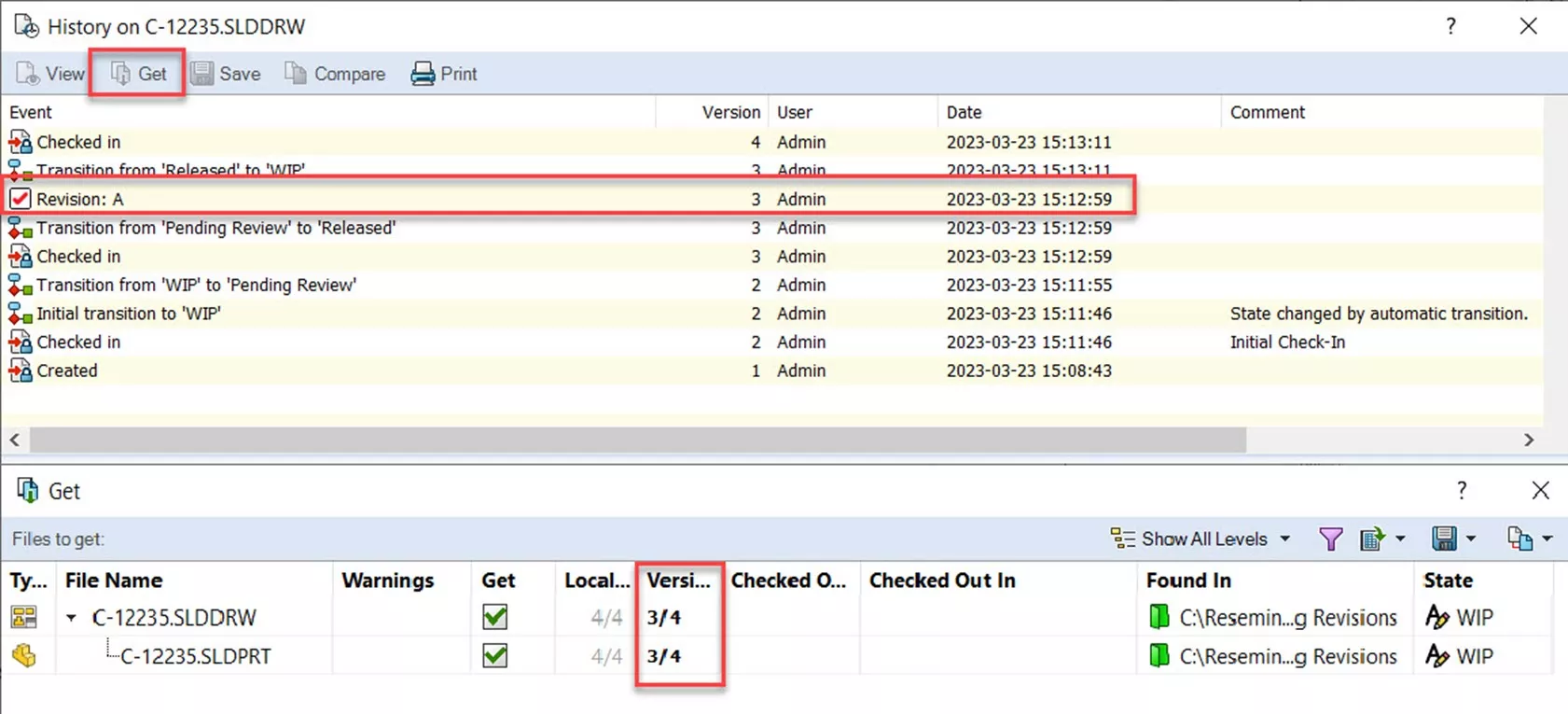
Figure 2 : Historique des fichiers SOLIDWORKS PDM et commande Get
Pour combler ce manque de compréhension et présenter une technique précieuse de tatouage de fichiers, ce blogue explique comment implémenter un symbole de révision de travail dans un flux de travail SOLIDWORKS PDM. Un symbole de révision de travail est une forme de filigrane généralement visible sur les fichiers en cours de modification, indiquant que les modifications pour la prochaine révision sont en cours d'implémentation. Dans ce cas, le format de la dernière révision* reflète les deux informations cruciales suivantes.
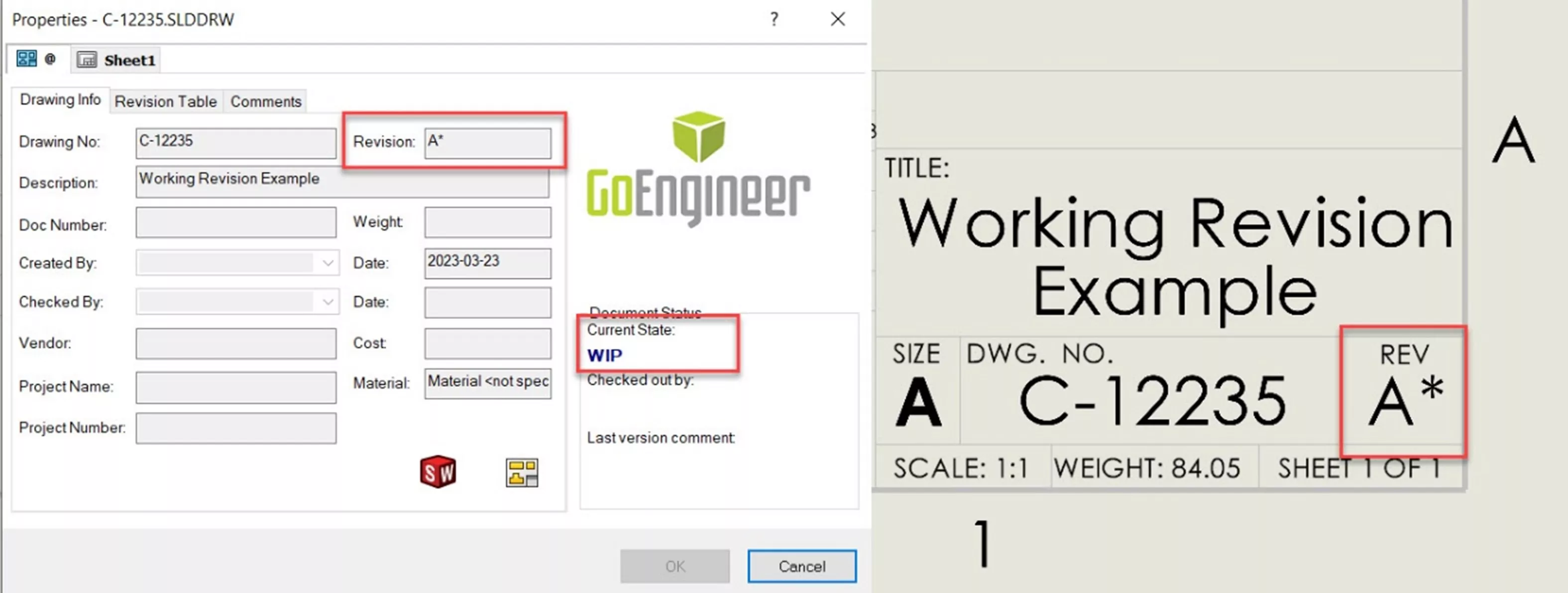
Figure 3 : Révision des travaux du bloc titre et de la fiche de données
Exigences de révision du travail :
- Le document suit le schéma de révision existant des flux de travail et peut être compris comme venant avant ou après d’autres révisions.
- Il doit être visuellement évident qu'il ne s'agit pas d'une lettre de révision normale, même si ce fichier est visualisé en dehors du contexte de l'historique des fichiers PDM, comme une exportation STEP ou PDF.
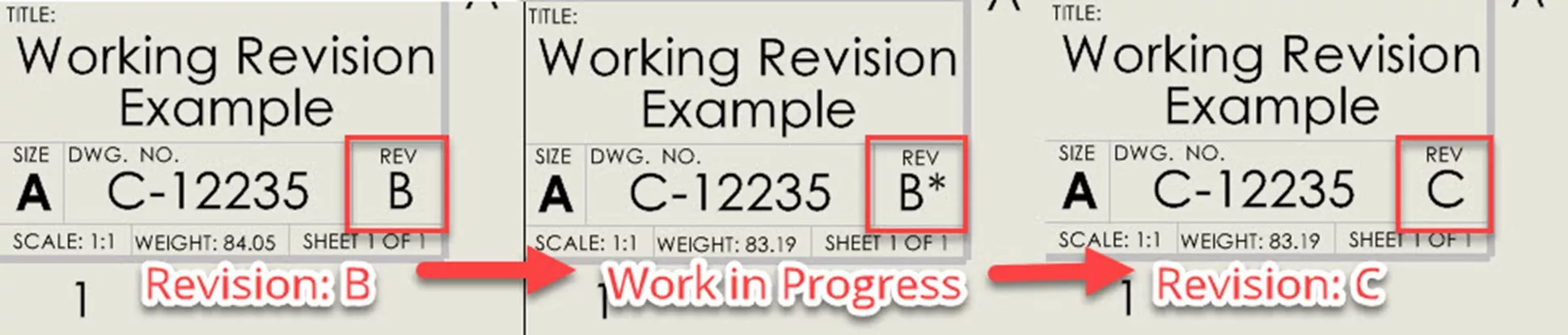
Figure 4 : Exigences relatives aux révisions de travail PDM
Par exemple, si mon bloc de titre (comme illustré ci-dessus) indique B* sur le dessin, ça m'indique ce qui suit :
- Ceci vient après ma dernière révision complète de B et avant une future révision de C.
- Cet astérisque indiquait une sorte de delta sur le fichier par rapport à sa révision précédente.
Mise en œuvre de la révision du travail dans un flux de travail
Voici un flux de travail simple de WIP > En attente de révision > Publié et il serait logique d'appliquer la révision de travail lorsque le fichier revient de Publié à WIP pour une autre révision via la transition « Nouvelle version ».
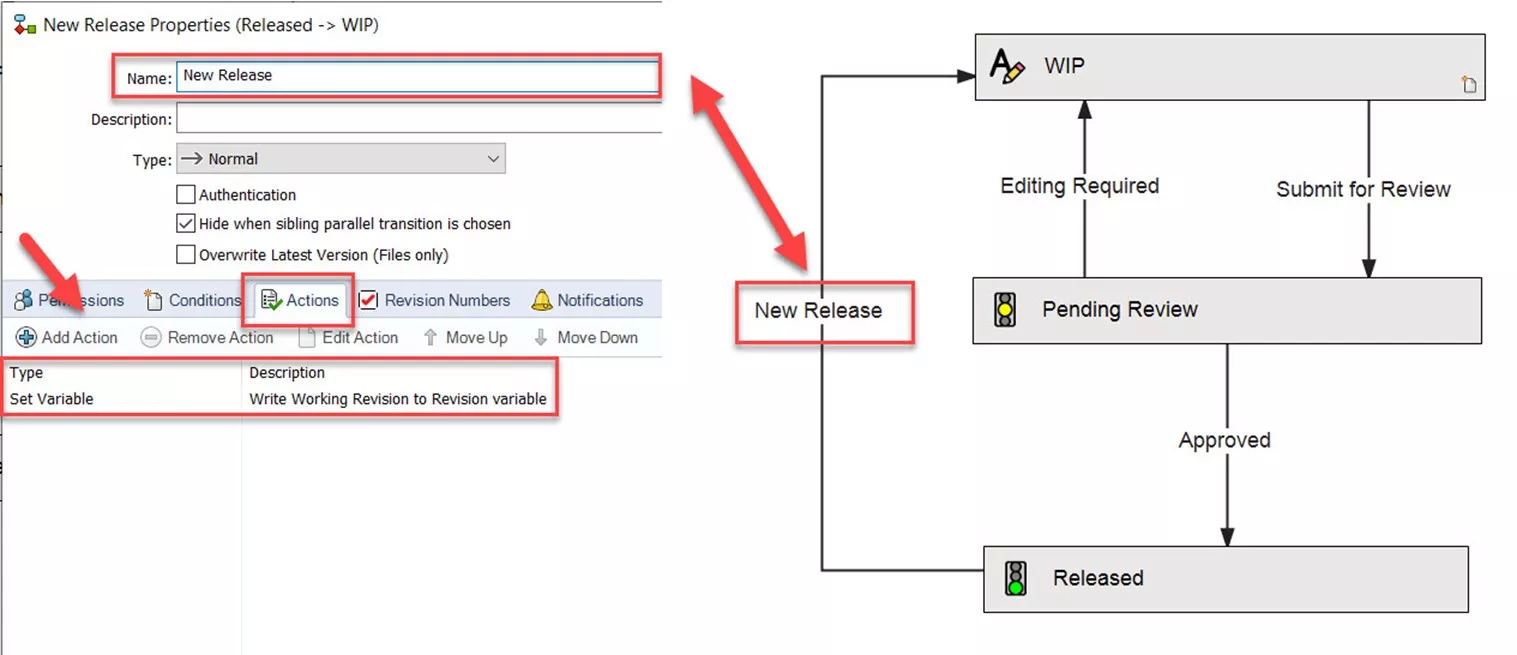
Figure 5 : Nouvelle version du flux de travail SOLIDWORKS PDM
Dans les propriétés de transition sous l’onglet Actions, ajoutez une nouvelle action :
- Fournissez une description simple mais détaillée de l'action. Ça n'affecte pas le résultat final, mais c'est une bonne pratique de prise de notes.
- Sélectionnez le Définir une variable Type d'action.
- Sélectionnez le Révision variable comme variable cible.
- Sélectionnez la flèche sur le côté pour utiliser des éléments de texte dynamiques et sélectionnez Révision. Cela fait référence à la révision de fichier la plus récente telle qu'indiquée par l'historique des fichiers.
- Ajoutez le caractère de révision de travail souhaité à la syntaxe de révision actuelle de l’étape 4.
- Optionnel : écrivez un commentaire de version descriptif pour le flux de travail à ajouter à l’historique des fichiers.
- Sélectionner D'ACCORD.
- Enregistrez et fermez le flux de travail.
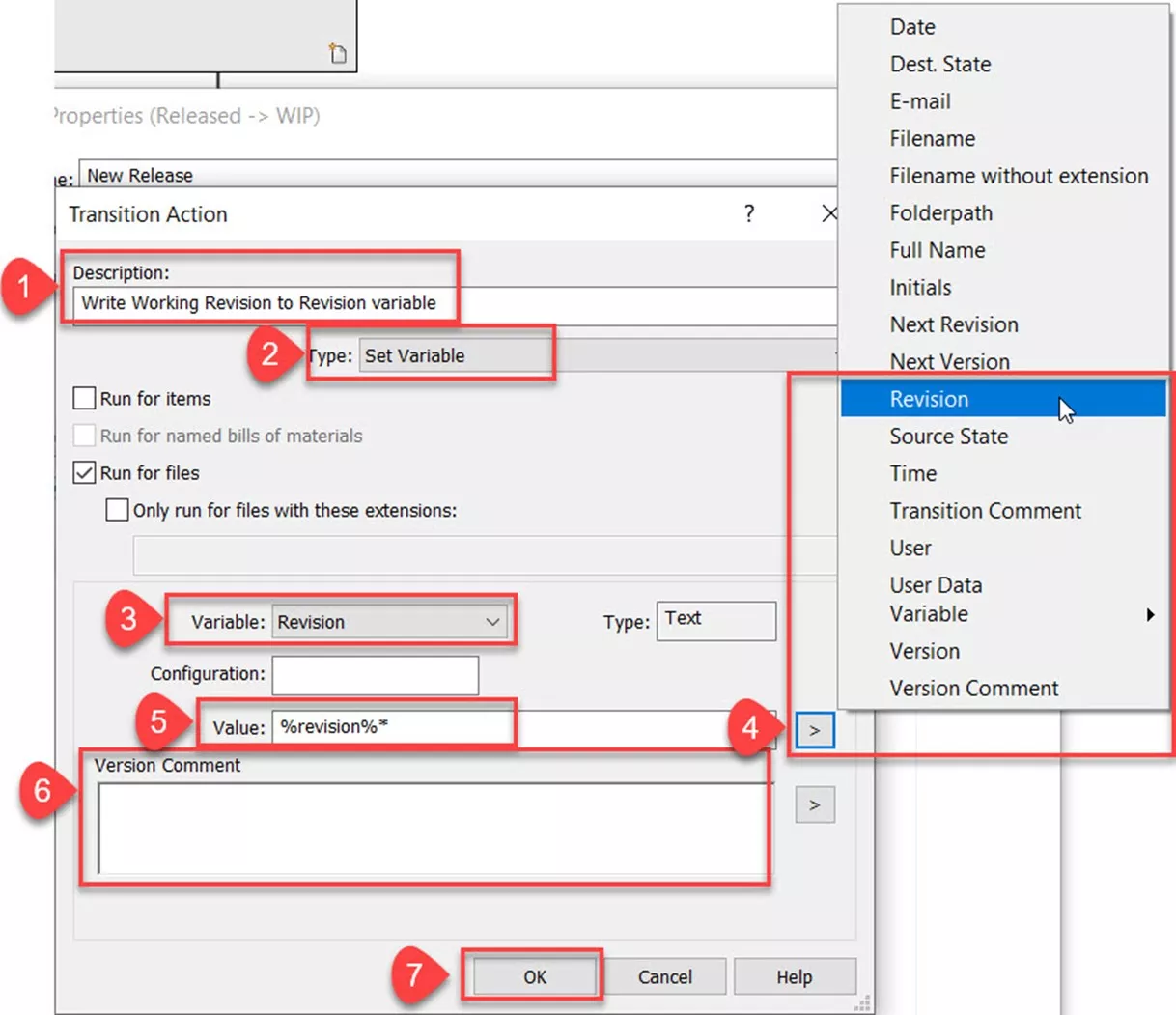
Figure 6 : Propriétés de l'action de transition
Avant que l'implémentation de cette révision de travail puisse être considérée comme terminée, la transition « Approuver pour publication » doit contenir une action « Définir une variable » qui écrit la révision suivante dans la variable « Révision » et remplace la révision de travail. Cette action et l'action « Incrémenter la révision » étaient probablement déjà présentes dans les étapes habituelles du flux de travail, mais il est important de vérifier.
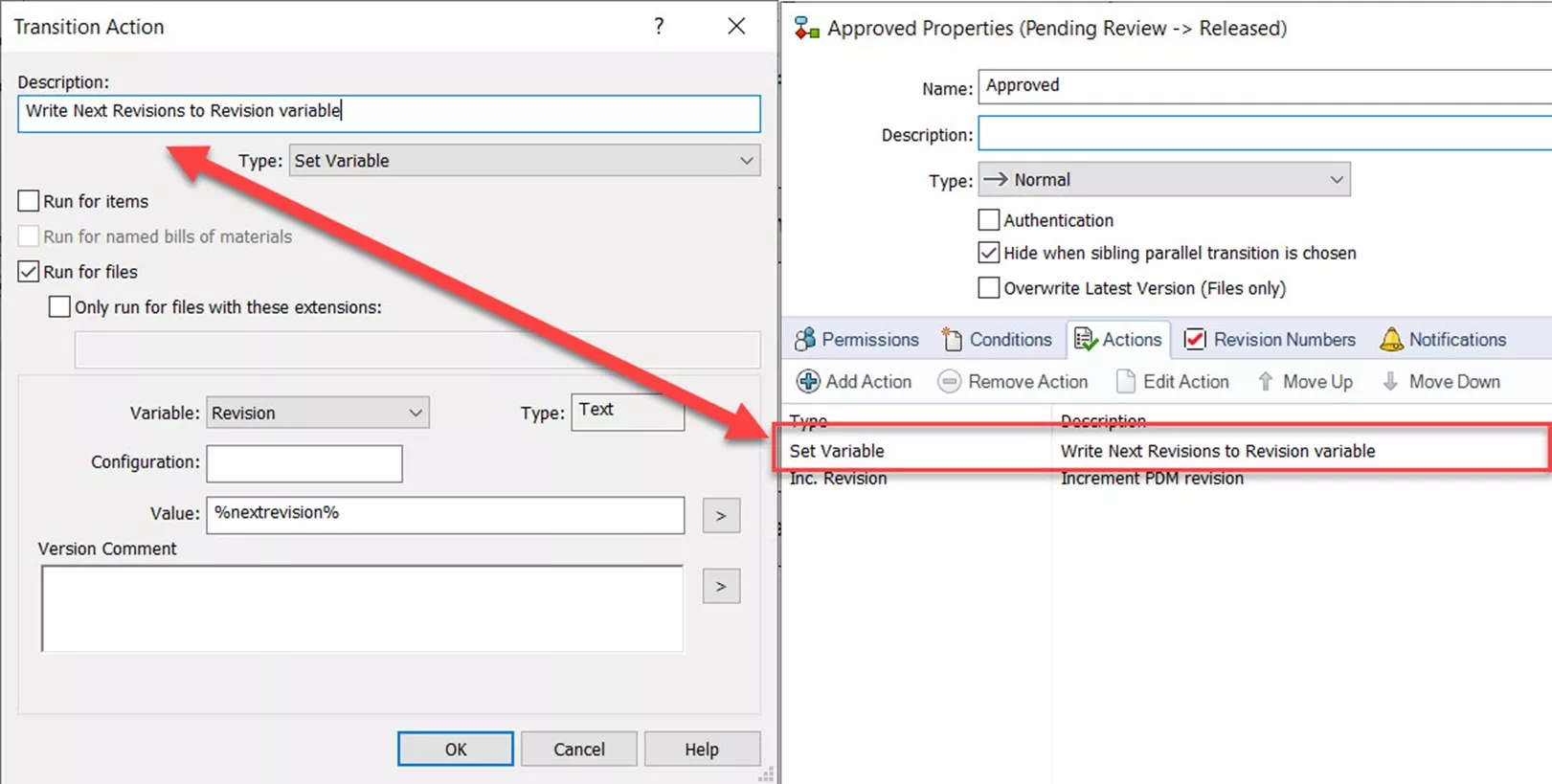
Figure 7 : Approuver les propriétés de publication
Révision du travail pendant que le document est en cours de révision
Du point de vue du réviseur, on peut soutenir que le cartouche ne devrait pas subir de modifications ultérieures après révision et devrait être définitif une fois la révision terminée. Si tel est le cas, vous pouvez aussi inclure le Écrire la prochaine révision action dans l'étape de soumission pour approbation.
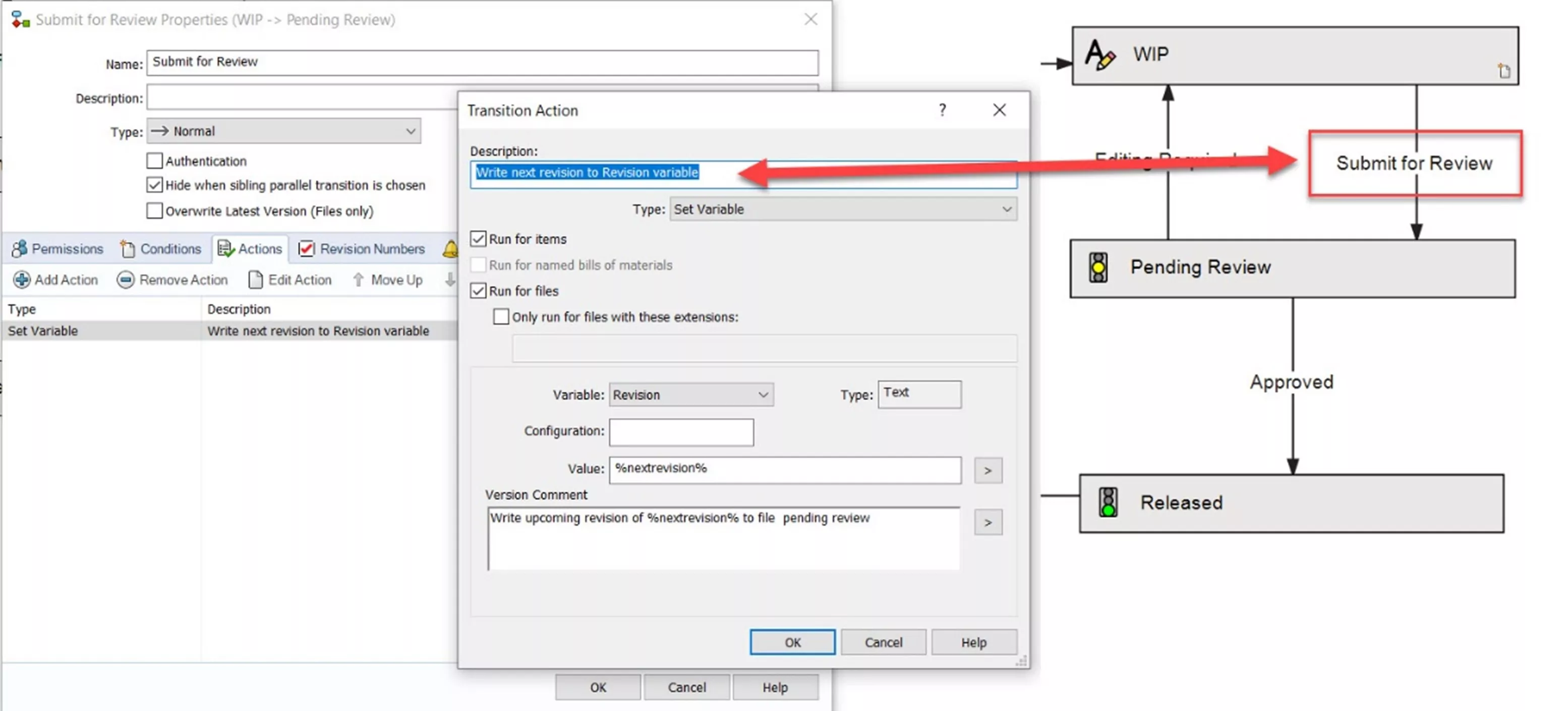
Figure 8 : Propriétés du flux de travail Soumettre pour révision et modification requise
De plus, vous voudrez peut-être utiliser Écraser la dernière version dans votre transition « Modification requise » et « Soumettre pour révision ». La modification simple d'une seule variable compte comme une nouvelle version du fichier. Par conséquent, incrémenter vos versions à chaque soumission et rejet d'un fichier pourrait créer inutilement de nouvelles versions alors que vous n'avez besoin d'incrémenter que la valeur de révision.
Remplacer les dernières versions remplace la version précédente du fichier par celle en cours de modification, en conservant le même numéro de version et en réduisant le nombre total de versions.
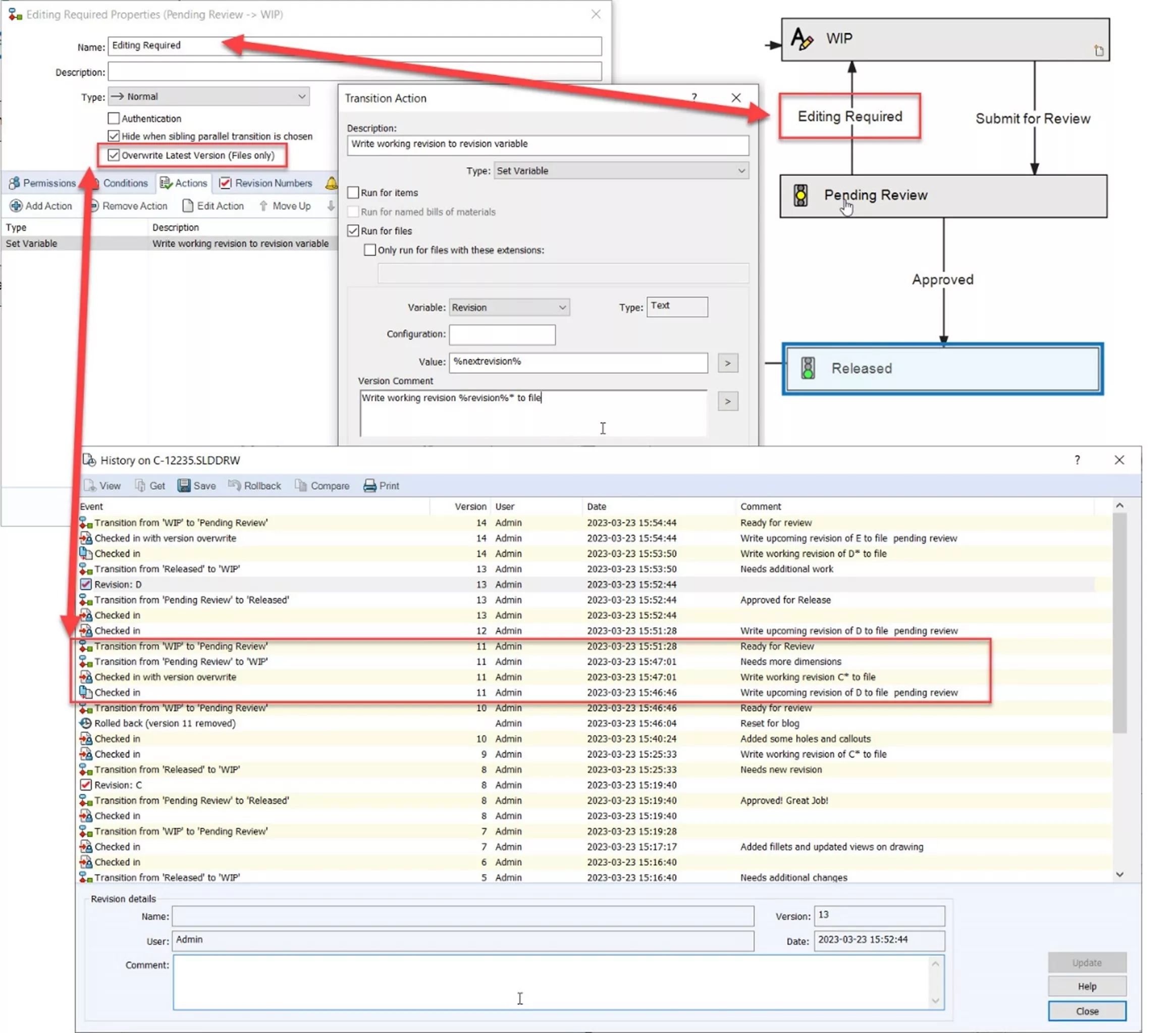
Figure 9 : Écraser la dernière version
Remarque: Le Écrire la prochaine révision L'action ne fonctionne que si l'état de destination possède un schéma de révision spécifié semblable à l'état Publié du workflow. Si ce schéma est oublié, une valeur vide sera écrite dans la variable via l'écriture de la variable « NextRevision ».
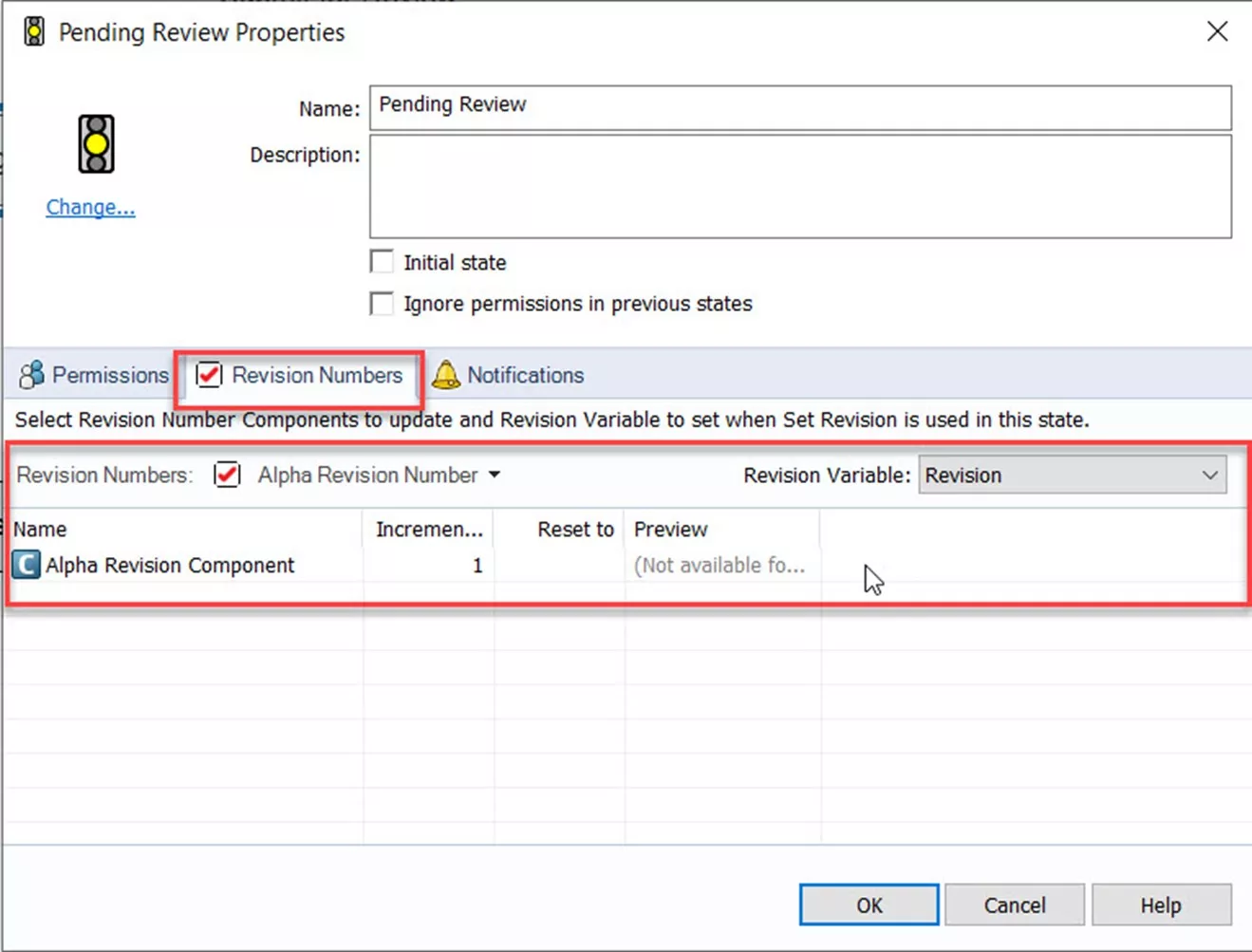
Figure 10 : Afficher les propriétés de révision en attente
Intégration de la révision du travail et de la table de révision
La meilleure pratique consiste à séparer le mappage CustomProperty Revision et SWRevtable et à faire en sorte que leurs écritures de variables définies dans la transition du flux de travail soient des étapes distinctes (illustrées ci-dessous).
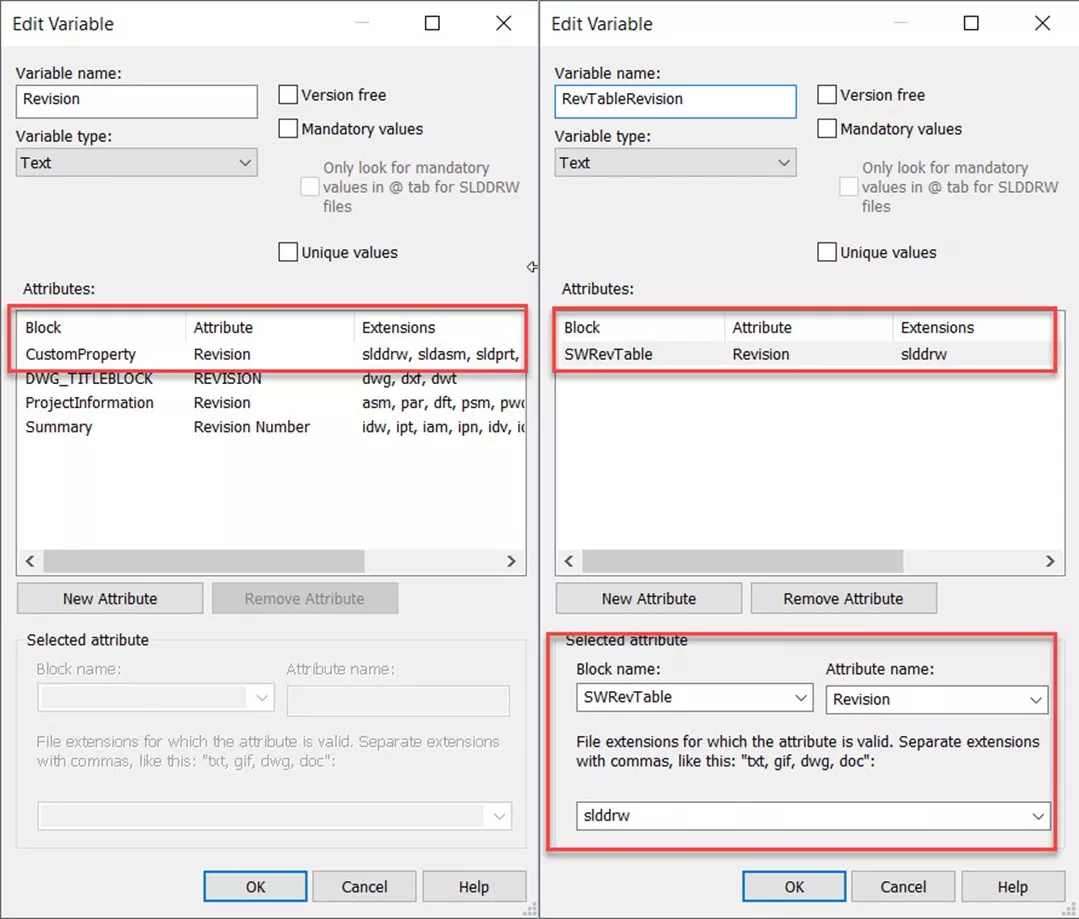
Figure 11 : Variables du tableau Rev
Des actions d'écriture de variables distinctes dans le flux de travail nous permettent d'écrire la valeur de révision suivante souhaitée dans la ligne existante ou nouvelle de la table de révision et également d'écrire la révision de travail dans le champ du bloc de titre sans que l'une affecte l'autre.
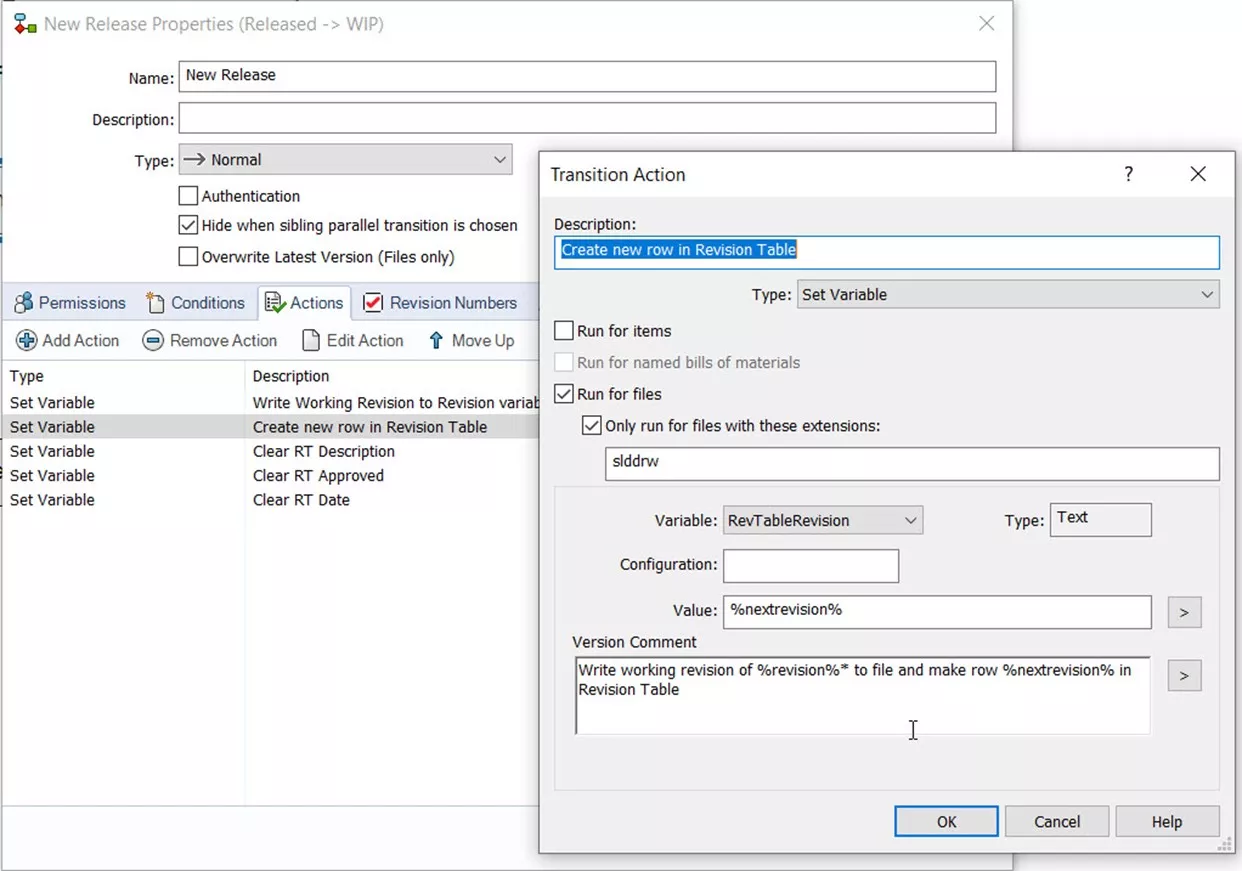
Figure 12 : Nouvelle version avec intégration de Rev Table
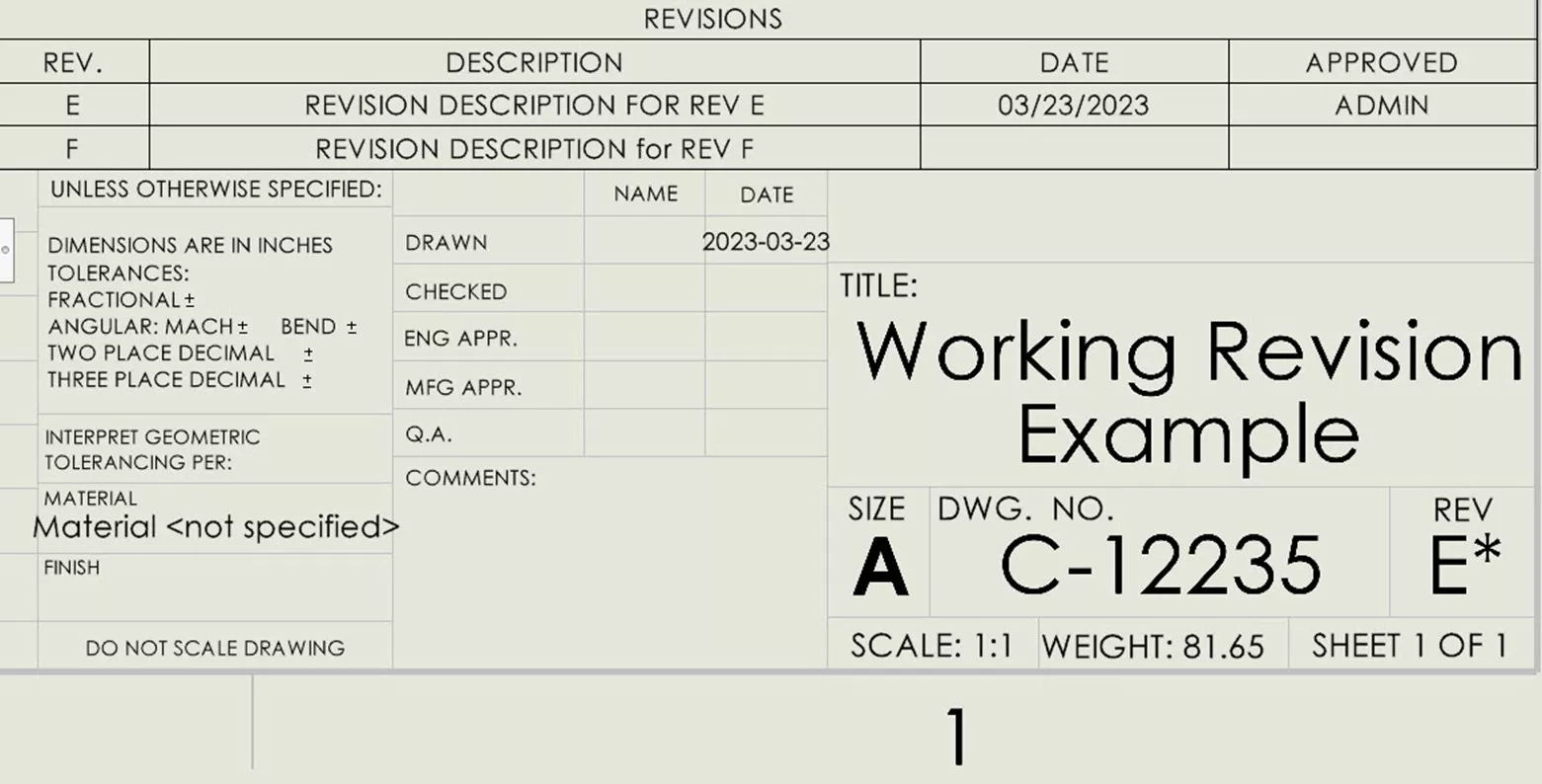
Figure 13 : Mise en œuvre correcte de la révision du travail et de la table de révision
De nombreux utilisateurs de SOLIDWORKS PDM ont tendance à faire en sorte que leur variable de révision PDM contienne à la fois le mappage de propriété personnalisée Révision et le mappage de l'onglet Révision afin que l'action Écrire la prochaine révision puisse générer la modification du bloc de titre et ajouter une nouvelle ligne dans la table Révision pour la nouvelle version.
Mais si les deux sont liés dans la même action, nous générerons une nouvelle ligne uniquement pour la révision en cours et créerons une nouvelle ligne vide avec la prochaine révision à écrire lors de la sortie officielle (indiquée ci-dessous).

Figure 14 : Implémentation incorrecte du tableau de révision
Révisions de travail avec des schémas de révision multicomposants
Lors du formatage de la révision de travail, deux options sont généralement acceptées : CurrentRevision* ou NextRevision*. Pour la plupart des schémas de révision monocomposants, cela n'a que peu d'importance. Cependant, lorsqu'un schéma de révision multicomposants du format (A1, B2, C3, etc.) est en vigueur, le format CurrentRevision* est une solution plus fiable.
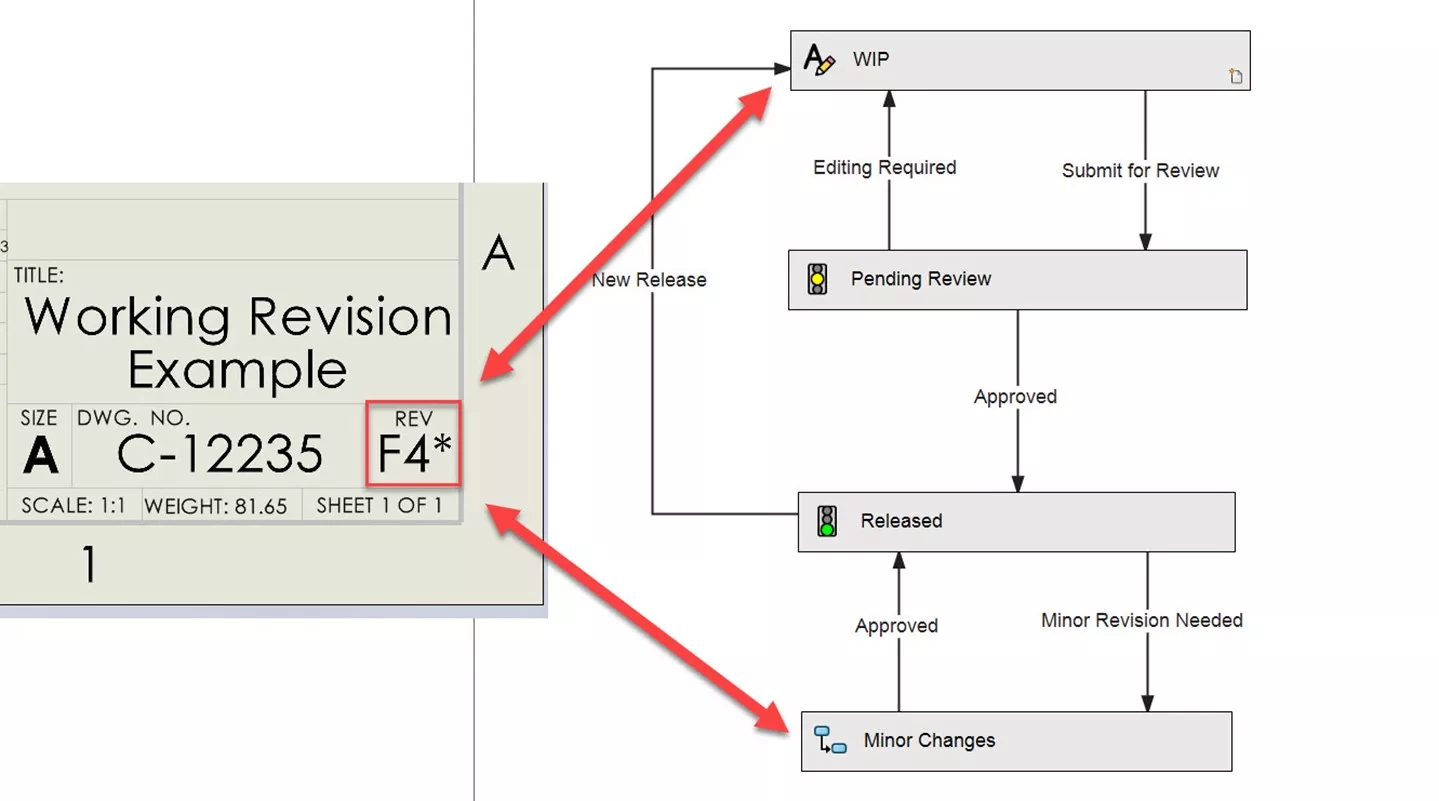
Figure 15 : Flux de travail de révision mineure
Dans le flux de travail illustré ci-dessus, un fichier est modifiable et doit faire l'objet d'une nouvelle révision majeure lorsqu'il est renvoyé dans le groupe « Travail en cours » et qu'une révision numérique mineure est prévue, puis renvoyé dans le groupe « Modifications mineures ». Bien que la prochaine révision* puisse être claire selon que le fichier est en « Travail en cours » ou « Modifications mineures », cela dépend de la précision du flux de travail dans cette mise en page.
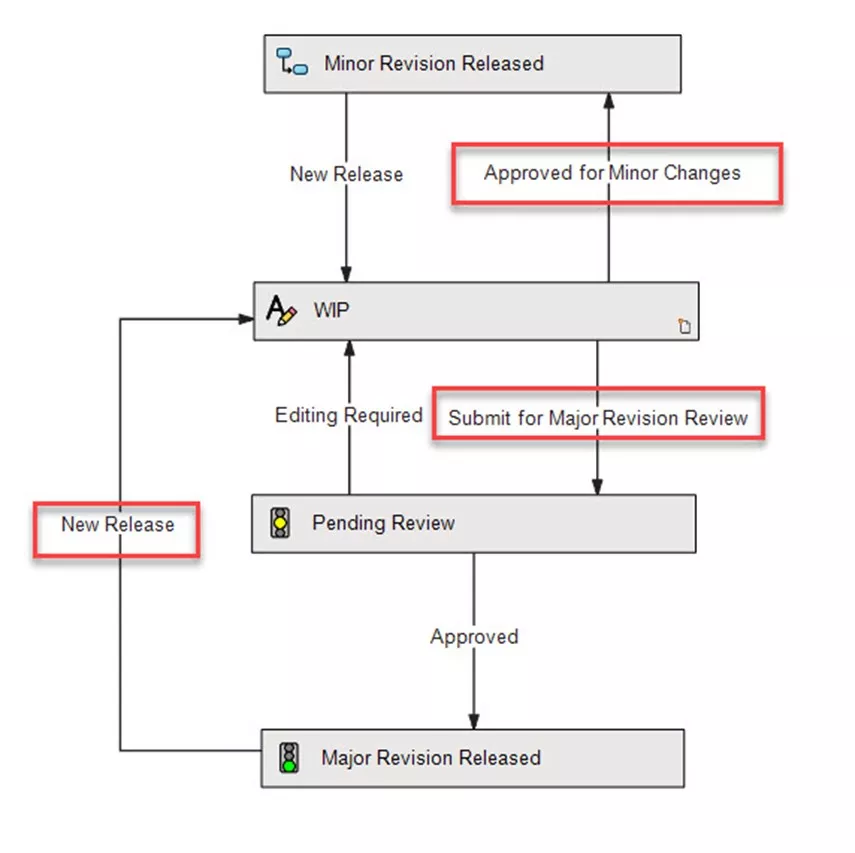
Figure 16 : Schéma multicomposants Alt
Si nous avions des états de publication distincts pour les révisions majeures et mineures, comme illustré dans le flux de travail ci-dessus, NextRevision* s'effondrerait rapidement. Lorsqu'un fichier retourne à l'état « En cours », on ne sait pas si les modifications à venir seront soumises à une révision mineure ou majeure, car cela dépend de l'utilisateur. NextRevision* risque alors d'être incorrect. On saura toujours ce qui s'est passé avant (puisque c'est déjà arrivé), et c'est pourquoi CurrentRevision* est une solution globalement plus robuste.
Articles connexes
Collecter des informations de soutien pour SOLIDWORKS PDM
Gestion de la connexion automatique pour les utilisateurs de SOLIDWORKS PDM
Contrôle du bouton Rechercher un utilisateur de la carte de données SOLIDWORKS PDM

À propos de Miguel de Villa
Miguel de Villa est un ingénieur d'applications Elite SOLIDWORKS avec un baccalauréat en génie mécanique de l'Université de Californie, San Diego. Il travaille chez GoEngineer depuis 2017, aidant les clients avec tous leurs besoins en SOLIDWORKS, Simulation et PDM. Pendant son temps libre, il aime travailler avec son imprimante 3D, jouer à des jeux vidéo et construire des maquettes.
Recevez notre vaste gamme de ressources techniques directement dans votre boîte de réception.
Désabonnez-vous à tout moment.